Hai una nuova PlayStation 5 e hai già riempito la memoria interna di giochi? Fortunatamente aumentare il pool di storage disponibile è facile e relativamente conveniente.
Ecco le tue opzioni.
Installa un’unità NVME per aumentare lo spazio di archiviazione di PS5
Se la tua priorità è giocare ai giochi PS5 nativi, l’opzione migliore per espandere lo spazio di archiviazione è installare la tua unità a stato solido NVMe M.2 interna ad alta velocità . L’espansione è un processo relativamente semplice, che la rende un’area in cui PS5 differisce da Xbox Series X e S di Microsoft, che dipende da costose schede di espansione proprietarie .
Perché deve essere un’unità NVMe? È il tipo di unità integrata nella PlayStation 5 ed è necessaria per giocare ai giochi PS5 nativi, che richiedono un’archiviazione rapida per lo streaming rapido di risorse di gioco come le trame. Questo è il motivo per cui i giochi moderni hanno tempi di caricamento rapidi e giochi come Ratchet e Clank: A Rift Apart possono offrire un’esperienza “senza soluzione di continuità” saltando tra ambienti selvaggiamente diversi.
Anche se la tua console PlayStation 5 può riprodurre i vecchi giochi PS4 (e precedenti, supponendo che tu abbia il giusto livello di PlayStation Plus ), i giochi PS5 nativi devono essere archiviati nella memoria NVMe interna e non verranno eseguiti da un’unità esterna. Sfortunatamente, la console viene fornita solo con poco più di 650 GB di spazio libero sulla sua unità da 875 GB.
Tuttavia, non puoi semplicemente inserire qualsiasi vecchia unità nella tua PlayStation 5, quindi assicurati prima che qualsiasi unità che scegli soddisfi le specifiche rigorose di Sony . Per ricapitolare, qualsiasi unità NVMe M.2 che desideri inserire nella tua PS5 deve:
- Usa PCIe Gen4 x4
- Avere una dimensione compresa tra 250 GB e 4 TB
- Hanno un tipo di fattore di forma 2230, 2242, 2260, 2280 o 22110
- Usa presa 3 (tasto M)
- Essere largo solo 22 mm (25 mm non si adatta)
- Essere 30 mm, 42 mm, 60 mm, 80 mm o 110 mm di lunghezza
- Essere dotato di una struttura di raffreddamento, come un dissipatore di calore.
- Non superare 110 mm di lunghezza, 25 mm di larghezza e 11,25 mm di altezza con il dissipatore di calore collegato.
Se questo suona come un sacco di cose da tenere traccia, prendi conforto nel fatto che molti produttori commercializzano le loro unità interne come adatte per PlayStation 5. Puoi anche dare un’occhiata al nostro miglior riepilogo delle unità NVMe interne per PS5 per vedere un elenco di unità consigliate che funzioneranno.
Dopo aver acquistato un SSD adatto alle tue esigenze e al tuo budget, è il momento di installarlo. Questo è piuttosto semplice e richiede di spegnere e scollegare la console, rimuovere le piastre di plastica esterne, svitare il coperchio dell’unità interna e installare l’unità. Consulta la nostra guida all’installazione di un SSD nella tua PlayStation 5 o fai riferimento a Guida ufficiale di Sony .
Utilizza un disco rigido esterno per giochi PS4 e celle frigorifere
Le unità NVMe sono veloci e offrono una grande utilità, ma sono anche costose e, in termini di rapporto qualità-prezzo, i tradizionali dischi rigidi esterni non possono essere battuti. Sfortunatamente, sono lenti, soggetti a guasti e non possono essere utilizzati per giocare agli ultimi giochi nativi per PS5. Ciò non significa che non siano utili però.
Scegli un’unità esterna decente che soddisfi le specifiche di Sony di dimensioni comprese tra 250 GB e 8 TB con un’interfaccia USB 3.0. Dovrai collegare l’unità direttamente alla tua PS5 (non un hub), utilizzando una delle porte USB di tipo A sul retro. Se disponi di un’unità di riserva che soddisfa questi criteri, puoi utilizzarla immediatamente.
Con l’unità collegata, vai su Impostazioni> Archiviazione> Archiviazione estesa USB e seleziona “Formatta come archiviazione estesa USB” per iniziare. Tutti i dati che hai sull’unità verranno eliminati come parte di questo processo, quindi assicurati di non sacrificare nulla di importante.
Puoi spostare i giochi sul tuo disco rigido utilizzando la Libreria dei giochi. Ciò include i giochi nativi per PS5, che possono essere archiviati sull’unità e spostati nuovamente nella memoria interna quando si desidera riprodurli. Per fare ciò, evidenzia un gioco nella tua libreria, quindi premi il pulsante “Opzioni” (il pulsante immediatamente a destra del Touch Pad) e scegli “Sposta giochi e app”, quindi seleziona ciò che desideri spostare e utilizza il pulsante “Sposta” pulsante.
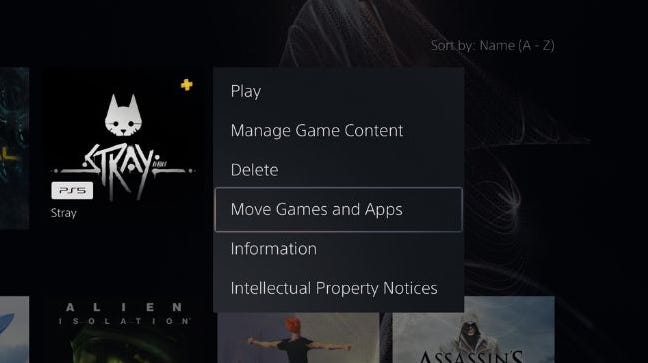
I giochi nativi per PS5 continueranno ad apparire nella tua libreria come di consueto, ma il pulsante “Gioca” verrà sostituito con un pulsante “Copia”. Premilo e il gioco verrà copiato nella memoria locale (spazio permettendo) in modo da poterlo giocare. Puoi anche spostare manualmente i tuoi titoli PlayStation 4 sull’unità interna se desideri sfruttare tempi di caricamento più rapidi.
Anche se disponi di una connessione Internet veloce , il download dei giochi richiederà probabilmente molto più tempo rispetto alla semplice copia tramite USB 3.0 fino a 5 Gbps. Questa tecnica è particolarmente utile per archiviare giochi enormi che occupano oltre 100 GB quando si desidera installare qualcos’altro.
Ottieni un SSD esterno per una maggiore velocità
I dischi rigidi sono economici, ma sono anche lenti. Le unità a stato solido (SSD) esterne offrono un buon compromesso tra velocità e costo. Configurarli e utilizzarli è identico a un disco rigido, tranne per il fatto che offrono velocità più elevate e sono più resistenti alle cadute (il che li rende più adatti ai viaggi).
Dai un’occhiata ai nostri migliori consigli per i migliori SSD esterni . La scelta di un SSD esterno su un disco rigido più lento ti offrirà velocità di trasferimento e tempi di caricamento più rapidi nei giochi per PlayStation 4.
Elimina giochi e contenuti multimediali per recuperare spazio
Un altro modo per ottenere spazio extra sulla tua PlayStation 5 è semplicemente eliminare i giochi a cui non stai giocando. Ad esempio, la PS5 viene fornita con un gioco pack-in chiamato ASTRO’s Playroom che introduce le numerose funzionalità del controller DualSense. È un gioco sorprendentemente raffinato e utile, ma non vale la pena tenerlo sulla tua console una volta che l’hai provato. Eliminalo o spostalo nella cella frigorifera per liberare spazio.
Il modo più semplice per eliminare un gioco è dalla Libreria dei giochi. Seleziona ciò che desideri eliminare, quindi premi il pulsante Opzioni sul controller. Seleziona “Elimina” e finalizza la selezione, quindi eliminali una volta per tutte con il pulsante “Elimina”.
Puoi anche andare su Impostazioni> Archiviazione e scegliere “Archiviazione console” o “Archiviazione estesa USB” per vedere cosa sta mangiando il tuo spazio. Da qui scegli “Giochi e app” o “Galleria multimediale” per eliminare giochi o contenuti multimediali dalla tua console.
Fai di più con la tua PlayStation 5
La PlayStation 5 è una tecnologia sofisticata, quindi assicurati di sfruttare al massimo tutte le funzionalità dell’ultima console di Sony . Avrai anche bisogno di una PS5 se speri di mettere le mani sul visore VR di nuova generazione di Sony, il PSVR 2 .
Stai cercando di ottenere la migliore esperienza audio dalla tua console sia nei giochi singoli che multiplayer? Dai un’occhiata ai nostri migliori auricolari PS5 .

